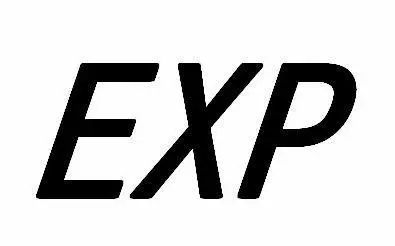ppt怎么设置图形绕一点旋转,很多人进入公司后,会要求制作ppt,会有一些功能实现上的要求,比如怎么设置图形绕一点旋转,到底应该怎么做,一起来看看吧。
ppt怎么设置图形绕一点旋转
ppt设置图形绕一点旋转方法步骤详解:
1、打开PPT,点击上方的插入并选择照片。
2、在弹出的窗口中选择自己需要操作的图片,这里以一张小狗的图片为例,选择后点击插入(s)。
3、点击上方的插入,选择形状并点击矩形。
4、画一个和图片一样大小的矩形并将形状移动到需要按一个顶点旋转,这里以右上角的顶点为旋转点。
5、然后同时选中图片和矩形,按ctrl+g将他们组合在一起,变成一个对象。
6、选中组合中的矩形,右键点击选择设置形状格式,将它设置成无填充、无线条,即设置成透明格式。
7、点击选中组合的文本框,点击上方的动画,给他增加一个一个陀螺旋动作。
8、点击动画窗格,然后点击组合右边的倒三角形,选择效果计时。
9、在弹出的窗口中点击数量,在自定义中输入需要旋转的角度,然后点击确定即可。

ppt怎么设置图形绕一点旋转,以上就是小编整理的全部内容了。大家可以根据上面的方法,一步一步来,如果还有什么其他不懂的地方,可以在评论区留言。